[acf field=”butonfilehorse”]

- Programın lisansı: Ücretsiz
- Programın dili: İngilizce
- Programın boyutu: 11 MB
- Programın üreticisi: RenderSoft Software
- Desteklediği platformlar: Windows 11, Windows 10, Windows 8, Windows 7, XP
“[acf field=”baslikfilehorse”]” Kısaca Nedir Ne İşe Yarar?
CamStudio, bilgisayarınızda gerçekleşen tüm ekran ve ses etkinliğini kaydedebilir ve endüstri standardı AVI video dosyaları oluşturabilir. Dahili SWF Üreticisi kullanarak bu AVI’leri, verimli bant genişliğine sahip akışlı Flash videolara (SWF) dönüştürebilir.
Bu yazılım, kayıtlarınıza yüksek kaliteli, pürüzsüz kenarlıklı ekran başlıkları da ekleyebilir ve benzersiz Video İşaretlemesi özelliği ile “resim içinde resim” şeklinde masaüstünüzün üzerine kendi web kamerası filminizi bile dahil ederek videolarınızı kişiselleştirebilirsiniz.
Ve eğer bu yetmezse, CamStudio, Microsoft Video 1 gibi daha popüler codec’lere kıyasla çok daha küçük dosya boyutlarıyla kristal netliğinde sonuçlar üreten kendi Kayıpsız Codec’i ile birlikte gelir.
Videonuzun çıktısı üzerinde tam kontrol sahibisiniz: özel imleçler kullanmayı, tüm ekranı veya sadece bir bölümünü kaydetmeyi seçebilir ve kaydın kalitesini azaltabilir veya artırabilirsiniz. İnsanlara e-postayla göndermek için daha küçük videolar mı istiyorsunuz yoksa CD / DVD’ye yazmak için “en iyi kalite” videolar mı istiyorsunuz? Karar sizin.
Ancak tüm bu özellikler, CamStudio kullanımı kolay değilse, değersiz olurdu…neyse ki durum böyle değil. Cam Studio, birkaç dakikada öğrenilebilir ve kapsamlı bir dahili yardım dosyası ile birlikte gelir, bu yüzden sıkışırsanız, sadece “Yardım” a tıklayarak ihtiyacınız olan cevapları alabilirsiniz.
Bu yazılımı kullanabileceğiniz sadece birkaç yol şunlardır:
- Herhangi bir yazılım programı için demo videoları oluşturmak için kullanabilirsiniz.
- En sık sorulan sorularınıza cevap veren bir dizi video oluşturarak kullanabilirsiniz.
- Okul veya üniversite dersleri için video öğreticileri oluşturabilirsiniz.
- Bilgisayarınızda tekrarlayan bir sorunu kaydederek teknik destek kişilerine gösterebilirsiniz.
- Satabileceğiniz video tabanlı bilgi ürünleri oluşturmak için kullanabilirsiniz.
- Unutmadan önce sevdiğiniz yazılım programında keşfettiğiniz yeni püf noktalarını ve teknikleri kaydetmek için bile kullanabilirsiniz.
[acf field=”baslikfilehorse”] Ekran Görüntüleri
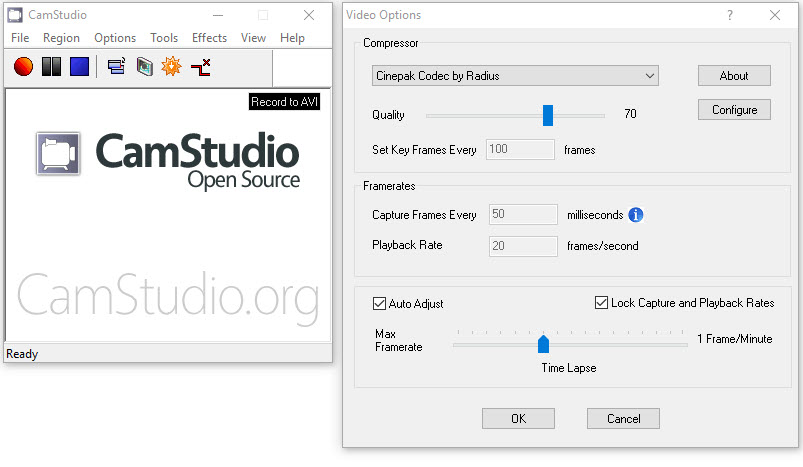
Bilgisayara “[acf field=”baslikfilehorse”]” Nasıl Yüklenir?
“[acf field=”baslikfilehorse”]” isimli yazılımı PC ye yüklemek için hazırladığımz resimli anlatıma göz atabilir veya özet olarak aşağıdaki adımları takip edebilirsiniz:
- İndirdiğiniz program dosyasına (genelde EXE uzantılı dosya olur) çift tıklayın
- Açılan pencerede genellikle programın kullanım koşullarını kabul etmeniz istenir. Ekranda Accept veya Kabul Et şeklinde seçenek varsa seçerek işaretleyin yada buton şeklindeyse butona basın.
- Ardından Next yada İleri yazan butona basarak ilerleyin.
- Sponsorlu reklam yazılımı yüklemeyi teklif ederse, reddederek (onay verilen işareti kaldırarak) Next (İleri) yazan butona basıp sonraki ekrana devam edin.
- Farklı bir pencere görürseniz yine Nexte yada İleriye basarak ilerleyin.
- Install yada Yükle yazan buton görürseniz basarak kurulumu başlatın.
- Bir süre sonra kurulum tamamlanınca, Başlat menüsünü açarak biraz önce yüklediğiniz programın simgesine tıklayıp çalıştırabilirsiniz.
Bilgisayardan “[acf field=”baslikfilehorse”]” nasıl silinir?
“[acf field=”baslikfilehorse”]” isimli yazılımı PC den silmek için hazırladığımz resimli anlatıma göz atabilir veya özet olarak aşağıdaki adımları takip edebilirsiniz:
- Başlat menüsünü aç
- Arama kutusuna kaldır yazıp klavyeden Entera bas
- Açılan pencerede programı bulup en sağındaki üç noktaya bas
- Açılan menüden Kaldıra bas